Как сбросить пароль на планшете самсунг
Главная » Разное » Как сбросить пароль на планшете самсунг
Как разблокировать планшет, если забыл пароль или пин-код
Блокировка мобильных устройств нацелена на недопущение несанкционированных действий со стороны посторонних лиц. Бывает двух видов: графический ключ и секретный пин-код. Порой владелец гаджета теряет возможность доступа при потере вводных данных, возникает вопрос, как разблокировать планшет, если забыл пароль. Ситуацию в большинстве случаев можно разрешить.
С помощью аккаунта Google
Разблокировать планшет возможно через почту Gmail следующими действиями:
- Более пяти раз намеренно ввести неправильные данные.
- Дождаться автоматического запроса системы о вводе электронной почты.
Важно вводить электронный адрес до знака @. После открыть Гугл-аккаунт и следовать поступающим инструкциям. После получения временного пароля есть возможность создать новый при сохранении личных данных.
Есть возможность разблокировать планшет, если забыл графический ключ, наиболее простым способом. После 5 попыток захода на планшете возникнет клик-запрос «Забыли графический ключ?». Нажав ее, запускается процедура обновления аккаунта Гугл. В результате введения личных данных устройство разблокируется. Можно задать новый пароль либо отменить состояние блокировки.
Полный сброс до заводских настроек
Последовательность действий при первом способе:
- выключается устройство;
- зажимаются одновременно клавиши «Громкость» и «Выключение»;
- удерживаются до выхода системного меню;
- установка режима Wipe data/Factory Setting клавишей регулирования громкости;
- кликание на Yes-delete all data инициирует возврат к первоначальным настройкам.

При втором способе:
- выключается устройство;
- одновременный зажим клавиш: повышение громкости, уменьшение громкости, выключение;
- отпустить клавишу выключения, удерживая остальные;
- при появлении на дисплее зеленого робота отжать клавишу усиления громкости;
- при появлении полоски в нижней части экрана отжать оставшуюся кнопку.
Важно! Запуск Hard reset ― операция необратимая и дает полный сброс всех настроек. Гаджет запустится после перезагрузки без запроса пароля при стертых личных данных.
Перепрошивка устройства
Метод применим, если другие способы не работают. Оригинальные прошивки есть только на официальных сайтах производителей. Для каждой модели свое программное обеспечение. Например, для Samsung в качестве софта используется утилита Odin.
Во избежание риска превращения устройства в хлам следует произвести перепрошивку в специализированных мастерских. В итоге получится чистый девайс с новой ОС Андроид.
В итоге получится чистый девайс с новой ОС Андроид.
Обращение в техническую поддержку
У всех известных производителей мобильной техники есть свои сайты с техподдержкой. Специалисты при обращении помогут с восстановлением пароля на устройстве. Шаговая последовательность:
- Найти интерактивную вкладку «Поддержка» в меню официального сайта компании.
- Найти пункт «Контакты» либо в информационном блоке по продукту найти ссылку «Поиск решения».
- После перехода откроется вкладка «Связь с техподдержкой».
- Можно выбрать быстрый вариант, позвонив по контактному номеру телефона. При желании получения текстовых инструкций используется «Чат» или «Электронная почта».
- В контактной форме максимально подробно описать ситуацию для более оперативного ответа.
Ответ обычно приходит оперативно с руководством и рекомендациями. Возможны уточняющие вопросы.
Через сим-карту
Первый вариант — звонок с блокированного планшета. Важно в момент открытия основного окна успеть нажать на символ любого приложения. Это даст шанс войти в «Параметры» и произвести сброс ключа.
Важно в момент открытия основного окна успеть нажать на символ любого приложения. Это даст шанс войти в «Параметры» и произвести сброс ключа.
Второй вариант — звонок на блокированный планшет. Также через вхождение через меню в «Параметры», дальше «Защита», дальше «Блокировка экрана» и поменять графический ключ.
Такие способы работают лишь на старых моделях планшетов.
Получение доступа к мобильному аппарату при забытом пароле вполне реально. Разница в способах состоит в степени риска конфиденциальных данных. Если проблема неразрешима собственными силами, следует обратиться за квалифицированной помощью к профессионалам, располагающим необходимым инструментарием и специальными знаниями.
Полезные статьи, новости и обзоры на нашем канале Яндекс Дзен
Перейти
4 эффективных метода восстановления заводских настроек планшетов Samsung [2020]
Моя вкладка Samsung Galaxy Tab перестала отвечать после падения с руки на твердый пол (экран тоже треснул).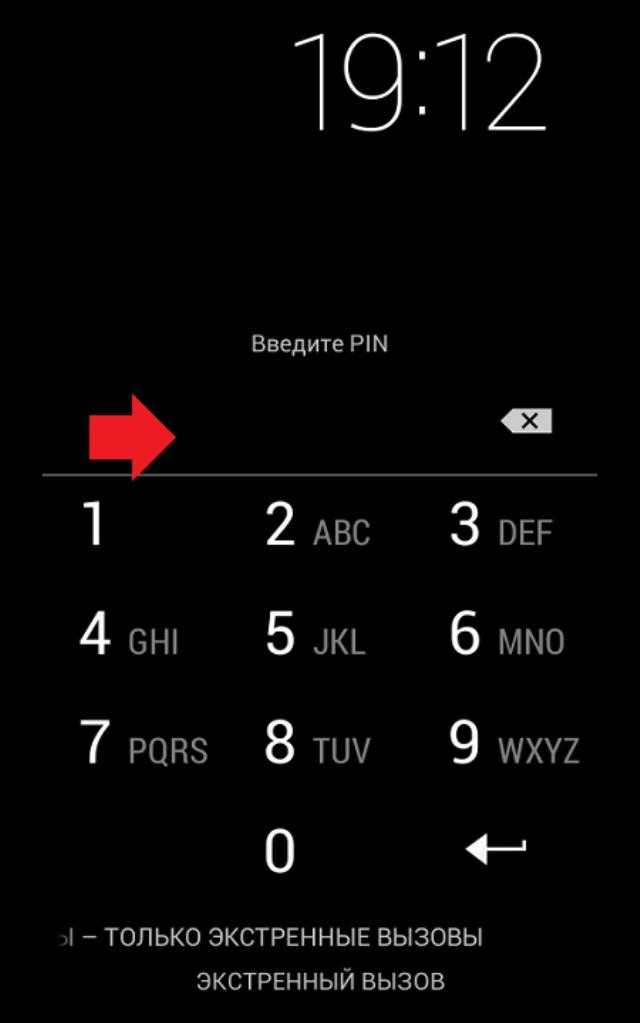 Я думал, что он вернется в нормальное состояние после перезапуска, но проблема не исчезла. Проблема, с которой я столкнулся сейчас, заключается в том, что устройство не распознает мое лицо, не принимает мой пароль или отпечаток пальца. Кто-то предложил мне сбросить настройки планшета Самсунг до заводских настроек.Пожалуйста, как восстановить заводские настройки планшетов Самсунг?
Я думал, что он вернется в нормальное состояние после перезапуска, но проблема не исчезла. Проблема, с которой я столкнулся сейчас, заключается в том, что устройство не распознает мое лицо, не принимает мой пароль или отпечаток пальца. Кто-то предложил мне сбросить настройки планшета Самсунг до заводских настроек.Пожалуйста, как восстановить заводские настройки планшетов Самсунг?
— Jane Wonder
Этот блог предложит вам более надежный способ восстановления заводских настроек планшета или телефона Samsung вне зависимости от состояния устройства.
Часть 1. Какие проблемы можно решить с помощью сброса настроек планшета Samsung на заводские настройки?
Если у вас возникли проблемы с блокировкой экрана Samsung или ваш планшет неисправен, и друг предлагает восстановить заводские настройки в качестве решения проблемы, то вы хотели бы знать, какие проблемы Samsung Android можно решить с помощью заводских настроек.
Восстановление заводских настроек планшета Samsung может решить следующие проблемы:
Устранение сбоев или зависаний устройства.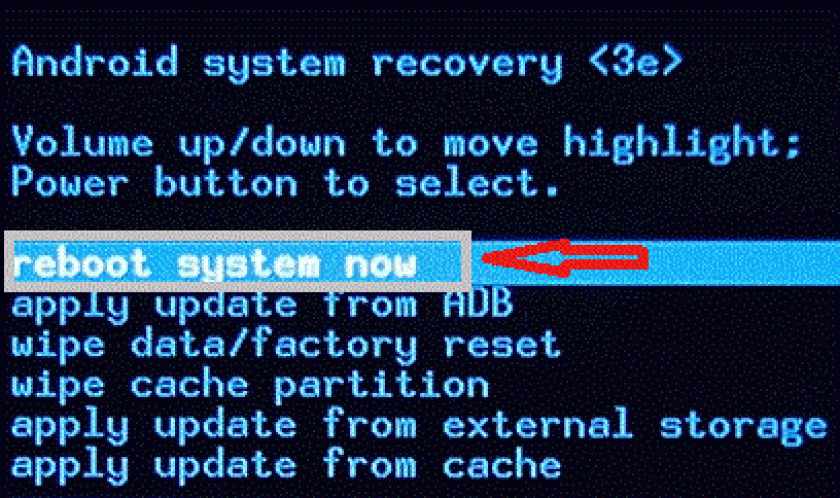
Восстановление всей памяти планшета.
Снять блокировку экрана на планшете Samsung.
Устраните неполадки вашего Samsung, чтобы решить другие незначительные проблемы, с помощью сброса к заводским настройкам.
Часть 2. Как восстановить заводские настройки планшета Samsung, который хорошо работает
Если ваш планшет Samsung работает нормально (то есть разблокирован и не имеет технических проблем), вы можете легко выполнить сброс настроек до заводских через приложение «Настройки».Однако перед сбросом настроек планшета Samsung к заводским настройкам убедитесь, что вы создали резервные копии важных файлов и данных перед сбросом настроек устройства.
Чтобы восстановить заводские настройки планшета Samsung из приложения «Настройки», выполните следующие действия:
Шаг 1. Перейдите в приложение «Настройки », и выберите в меню «Общее управление», .
Шаг 2. Снова выберите «Сброс» и просмотрите информацию, отображаемую на экране Samsung.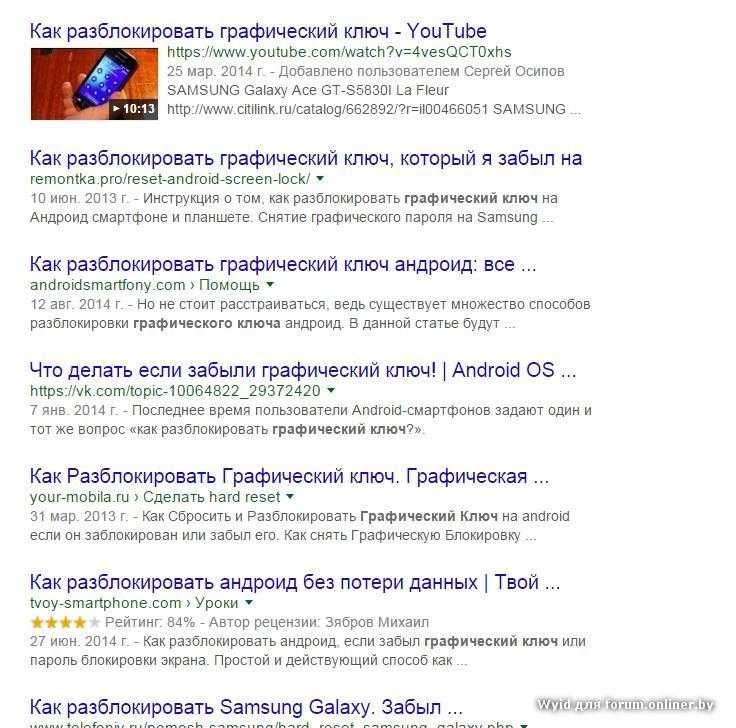
Шаг 3. Проведите пальцем вверх по экрану и коснитесь «Сброс заводских данных» .
Шаг 4. Введите пароль и выберите «Сброс» .
Примечание:
Действия, описанные выше, могут отличаться в зависимости от операционной системы Android, на которой работает планшет Samsung, и поставщика услуг беспроводной связи.
Восстановление заводских настроек планшета Samsung не повлияет на файлы и информацию, хранящиеся на карте microSD.
Убедитесь, что планшет Samsung полностью заряжен, и не выключайте его во время восстановления заводских настроек.
Часть 3. Как восстановить заводские настройки планшета Samsung, который работает со сбоями
Под термином «Ненормальные сценарии» восстановления заводских настроек планшета Samsung мы укажем 3 сценария, в которых планшет Samsung может быть назван «неисправным» и К ним относятся:
Планшет Samsung утерян или украден.
Забыл пароль к устройству Самсунг.
Сломанный экран или сканер не распознает пароль или идентификатор отпечатка пальца / лица.
Если вы хотите восстановить заводские настройки любого устройства Samsung в таком состоянии, следующие советы будут вам очень полезны.
1Заводский сброс телефона Samsung с помощью iMyFone LockWiper
Удаление блокировки экрана iMyFone LockWiper (Android) — это простой инструмент для восстановления заводских настроек Samsung и других устройств Android. Это наиболее полезно при сбросе настроек Android-устройств с заблокированным экраном, сломанным экраном или неисправными клавишами. Поэтому, если вам нужно немедленно восстановить заводские настройки устройства Android без ущерба для вашей конфиденциальности, используйте LockWiper (Android).
1,000,000 Загрузки
Особенности iMyFone LockWiper (Android)
Полный сброс настроек планшетов Samsung и других мобильных устройств до заводских настроек без нарушения конфиденциальности.

Удалите все типы блокировки Android: PIN-код, графический ключ, пароль, отпечаток пальца и распознавание лица.
Поддержка более 6000 телефонов и планшетов Android.
Обойти учетную запись Google или блокировку FRP на телефоне или планшете Android.
Загрузить сейчас
Этапы выполнения аппаратного сброса на телефоне Android с помощью iMyFone LockWiper (Android)
Загрузите и установите iMyFone LockWiper (Android) на свой компьютер, затем выполните следующие действия:
Шаг 1. Запустите LockWiper (Android) на вашем компьютере и выберите режим «Снять блокировку экрана» режим.
Шаг 2. Подключите устройство к компьютеру с помощью кабеля USB. Подтвердите информацию об устройстве и щелкните вкладку « Начать разблокировку ».
Шаг 3. Программа загрузит пакет данных для выполнения сброса настроек планшета Samsung к заводским настройкам и снятия блокировки экрана на нем.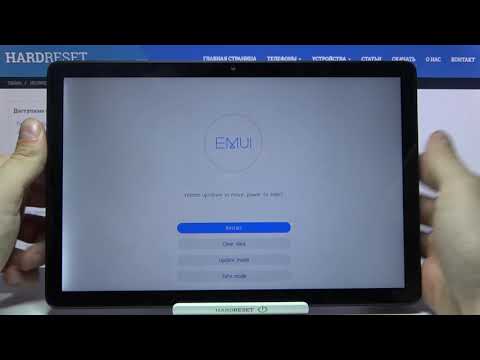
Шаг 4. Следуйте инструкциям на экране, чтобы удалить экран и восстановить заводские настройки планшета Samsung. Подождите, пока процесс не закончится.
Загрузить сейчас
2Hard Reset Android Phone с помощью Samsung Find My Mobile
Samsung Find My Mobile — это онлайн-сервис и приложение, которое позволяет вам найти, заблокировать или стереть данные с устройства удаленно из любого места. Таким образом, вы можете восстановить заводские настройки Samsung с помощью инструмента «Найти мой мобильный».
Шаг 1. Войдите на сайт Find My Mobile https://findmymobile.samsung.com/, используя свою учетную запись Samsung и пароль.
Шаг 2. Выберите планшет Samsung, для которого необходимо выполнить сброс до заводских настроек, затем выберите и нажмите « Стереть данные ».
Шаг 3. Выберите « Сброс заводских данных », а затем нажмите « СТЕРЕТЬ ».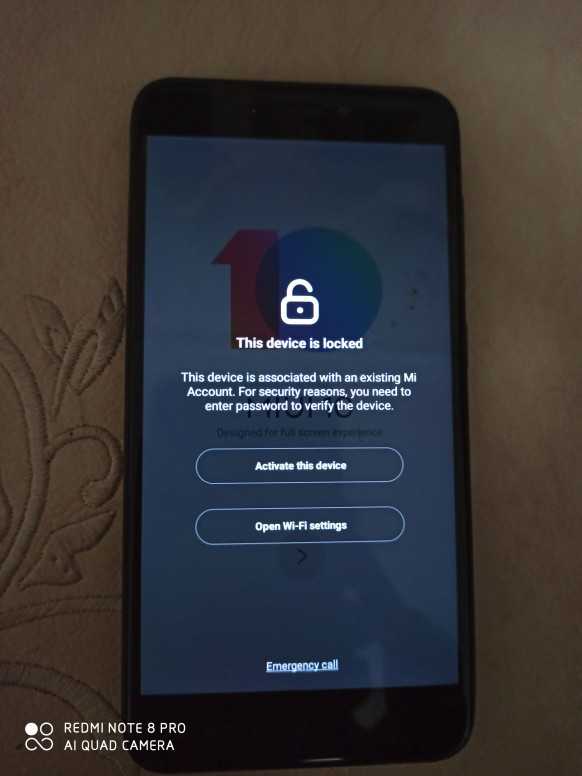
Шаг 4. Введите пароль своей учетной записи Samsung, чтобы подтвердить это действие.Когда это завершится, данные с вашего планшета Samsung будут удалены.
ПРИМЕЧАНИЕ:
Помните, что вам необходимо войти в свою учетную запись Samsung, чтобы иметь возможность использовать эту программу.
Если ваш планшет Samsung подключен к сети, восстановление заводских настроек произойдет мгновенно.
Если устройство находится в автономном режиме, очистка произойдет, как только устройство снова подключится к сети.
3Заводский сброс планшета Samsung с помощью кнопок из меню восстановления
Если ваше устройство Android заблокировано, вы можете снять блокировку экрана, сбросив настройки телефона Samsung с помощью кнопок.
Шаг 1. Выключите устройство.
Шаг 2. Одновременно нажмите и удерживайте кнопки увеличения громкости, питания и возврата домой .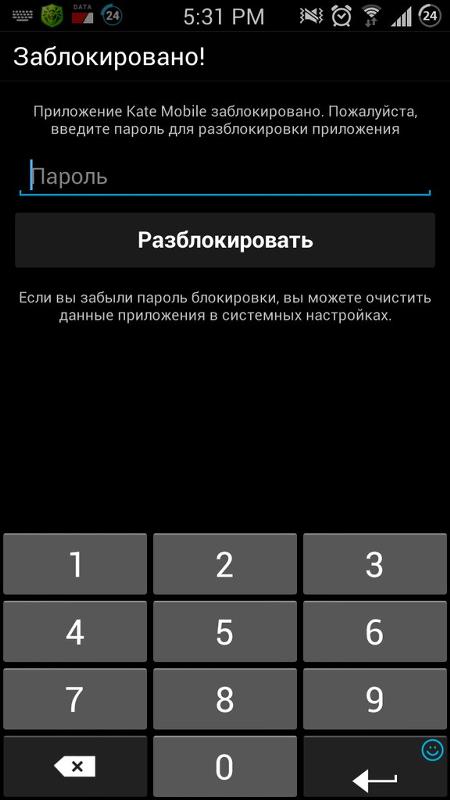
Шаг 3. Когда устройство завибрирует, отпустите кнопку питания, удерживая другие кнопки.
Шаг 4. Когда появится экранное меню, отпустите другие кнопки.
Шаг 5. Прокрутите вниз до «Удалить все данные пользователя» с помощью кнопки уменьшения громкости и нажмите кнопку питания, чтобы выбрать его.
Шаг 6. Снова нажмите кнопку питания, чтобы выбрать «Да, удалить все данные пользователя» .
Шаг 7. Нажмите кнопку питания , чтобы перезагрузить устройство.
Заключение
Что вы делаете, если ваш планшет Samsung заблокирован, работает неправильно или не отвечает? Вы просто выполняете шаги, которые видите в Интернете, о том, как восстановить заводские настройки телефонов Samsung, или вы ищете более подходящее решение для сброса? В этом блоге представлены лучшие решения для заводских планшетов Samsung в разном статусе, и мы надеемся, что вы выберете лучшее из нашего решения — удаление экрана блокировки iMyFone LockWiper (Android) для простого сброса.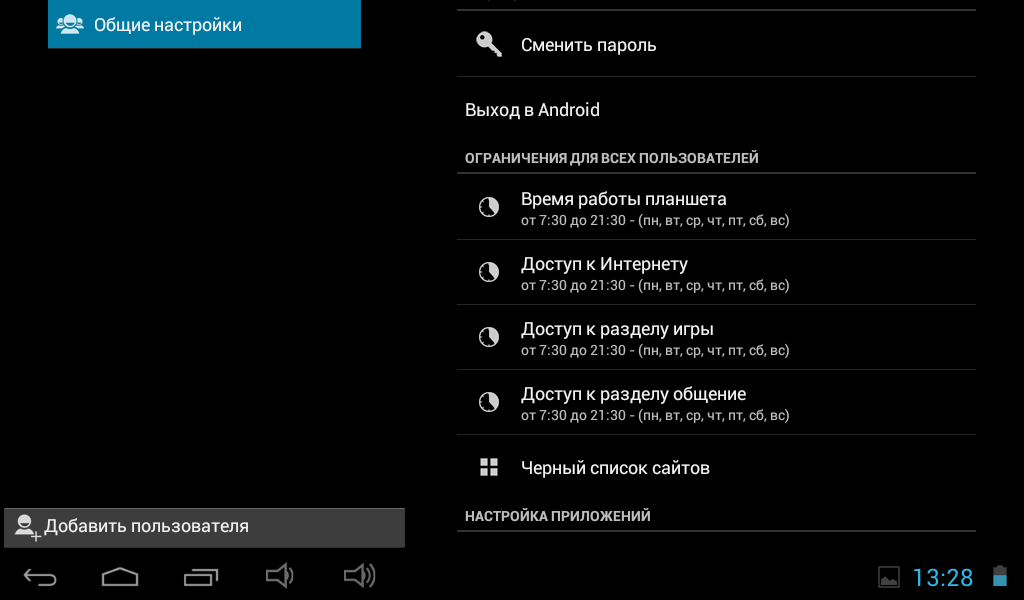
Попробовать бесплатно
.
Что делать, если я забыл пароль от планшета Samsung
Резюме
Как и в случае с устройством Samsung, у нас есть несколько способов, когда мы забыли PIN-код на планшете Samsung. Сброс к заводским настройкам планшета Samsung — это первый метод, который пришёл в голову. Или EelPhone Android Unlock исправит Samsung Tablet, когда Samsung Tablet забыл пин-код без потери данных.
«Я не могу использовать свой планшет. Как восстановить заводские настройки по умолчанию? ”
«Я забыл свой пароль и теперь даже не могу выключить табуляцию без него.Кто-нибудь может помочь »
«У меня есть модель Samsung galaxy note 3, номер модели — sm-t210, могу ли я войти, не потеряв все, выполнив сброс настроек к заводским ????
Столько помощников с известного форума ifixit. Они хотят выйти из заблокированного планшета Samsung, если забыли пароль на планшете Samsung.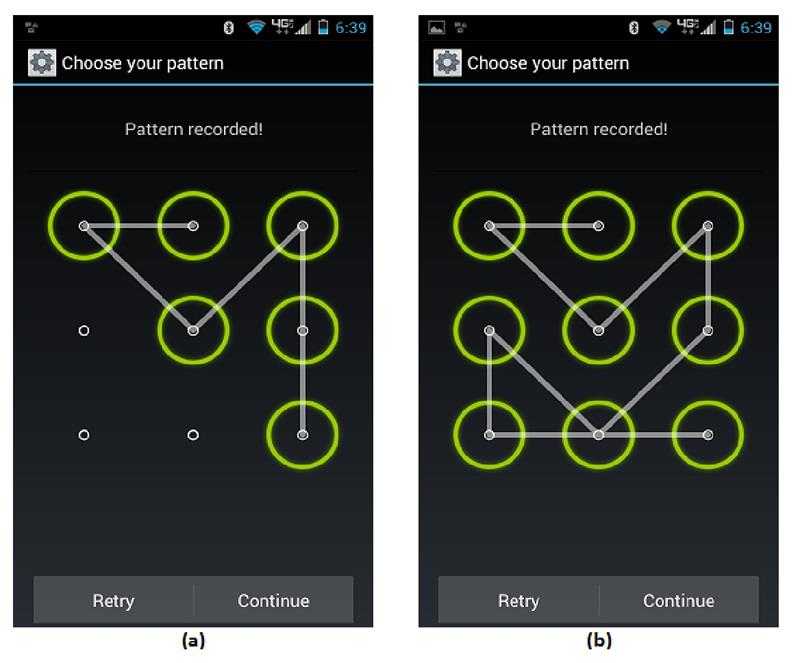 Но режим восстановления или сброс настроек к заводским настройкам Samsung Tablet удалит все данные с Samsung Tablet, мы можем восстановить потерянные данные из файлов резервных копий, если они есть. Или лучше использовать EelPhone Android Unlock, чтобы войти в заблокированный планшет Samsung, когда планшет Samsung потерял пароль.Последний метод сохранит все данные в планшете Samsung. И это проще, чем раньше.
Но режим восстановления или сброс настроек к заводским настройкам Samsung Tablet удалит все данные с Samsung Tablet, мы можем восстановить потерянные данные из файлов резервных копий, если они есть. Или лучше использовать EelPhone Android Unlock, чтобы войти в заблокированный планшет Samsung, когда планшет Samsung потерял пароль.Последний метод сохранит все данные в планшете Samsung. И это проще, чем раньше.
- Метод 1. Откройте заблокированный планшет Samsung в режиме восстановления.
- Метод 2: войти в заблокированный планшет Samsung без потери данных через разблокировку EelPhone Android
Метод 1. Откройте заблокированный планшет Samsung в режиме восстановления.
Конечно, Find My Mobile может помочь нам открыть планшет Samsung, если мы знаем идентификатор и пароль учетной записи Samsung Tablet Samsung.Подробное руководство можно получить по адресу https://www.Samsung.com/ca/support/mobile-devices/what-can-i-do-if-i-forget-screen-lock-password-pin-pattern-galaxy. -tab-s3 /
-tab-s3 /
Большинству из нас нравится использовать тот же пароль в планшете Samsung, что и идентификатор учетной записи Samsung и пароль, поэтому он работает меньше, чем режим восстановления планшета Samsung. Если вас не просят ввести пароль во время процесса.
Шаг 1: Выключите планшет Samsung, выключите питание, а не переводите планшет Samsung в спящий режим.
Шаг 2: Мы должны одновременно нажать и удерживать кнопки Power + Volume Up + Home, и мы можем отпускать эти кнопки, пока на экране планшета не появится логотип Samsung.
Шаг 3: Планшет Samsung будет переведен в режим восстановления. Используйте кнопки увеличения и уменьшения громкости, чтобы выбрать заводские настройки> ДА — удалить все данные пользователя, это подтверждение заводских настроек планшета Samsung. Просто ждем, планшет сбрасывается до заводских настроек, и мы вернемся на страницу режима восстановления автоматически после сброса до заводских.
Шаг 4: Теперь мы должны использовать кнопку громкости, чтобы выбрать перезагрузку системы.
Это метод перевода Samsung Tablet в режим восстановления, чтобы исправить Samsung Tablet, когда мы забыли пароль на Samsung Tablet
. Метод 2: войти в заблокированный планшет Samsung без потери данных через разблокировку EelPhone Android
Если вы забыли пароль / пин-код / шаблон на планшете Samsung и ранее не создавали резервную копию данных планшета, режим восстановления не подходит, мы потеряем все данные на планшете Samsung. EelPhone Android Unlock откроет планшет Samsung по шагам без потери данных.
Шаг 1: Загрузите EelPhone Android Unlock на компьютер и запустите средство удаления пароля планшета Samsung после установки. Но из всех функций на EelPhone выберите Снять блокировку экрана , чтобы начать ввод забытого пароля планшета Samsung.
Шаг 2: Подключите планшет Samsung к компьютеру с помощью кабеля USB. И нажмите Пуск , чтобы начать открывать планшет Samsung, если забыли пароль на планшете Samsung.Продолжайте подключаться в течение всего процесса.
И нажмите Пуск , чтобы начать открывать планшет Samsung, если забыли пароль на планшете Samsung.Продолжайте подключаться в течение всего процесса.
Шаг 3: После запуска разблокировки планшета Samsung сохраняйте соединение, когда инструмент удаляет пароль блокировки экрана планшета Samsung.
Мы можем открыть планшет Samsung, если забыли пароль на планшете Samsung с помощью EelPhone Android Unlock. Если у нас есть файлы резервных копий, воспользуйтесь первым методом, чтобы попасть в заблокированный планшет Samsung без пароля.
Алекс Скотт
Эта статья была обновлена 05 августа, 2020
.
советов по изменению пароля на телефонах и планшетах Samsung
Пароли или шаблоны блокировки в смартфонах предназначены для обеспечения полной конфиденциальности пользователей, чтобы они могли использовать свой телефон в соответствии с ними.
Если вы используете устройство Samsung, будь то телефон или планшет Samsung, серия Galaxy S, серия Galaxy Note или серия Galaxy Tab, эта статья предоставит вам инструкции по , как изменить пароль на планшете Samsung или телефонах.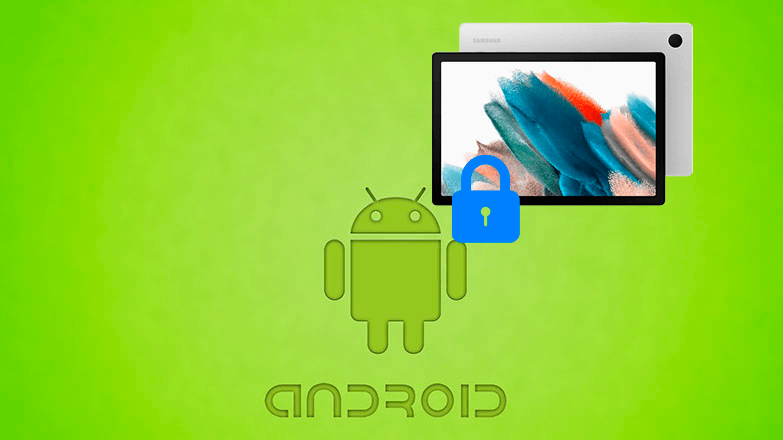 В качестве плюса мы покажем вам, как вы можете удалить пароли, если вы их по ошибке забыли.
В качестве плюса мы покажем вам, как вы можете удалить пароли, если вы их по ошибке забыли.
Часть 1: Как изменить пароль на телефоне Samsung Galaxy S series
Мы все хотим защитить данные и учетные данные, хранящиеся на нашем устройстве Samsung. Лучший способ защитить его от других — заблокировать устройство паролем, чтобы никто, кроме вас, не мог получить к нему доступ.
Как сменить пароль на Samsung Galaxy или других устройствах — не проблема.Вот пошаговое руководство по смене пароля на Samsung серии Galaxy S.
Шаг 1 Проведите пальцем вниз в верхней части экрана и нажмите «Настройки».
Шаг 2 В быстрых настройках найдите параметр «Экран блокировки» и коснитесь его.
Шаг 3 Выберите механизм блокировки экрана из списка вариантов, в этом случае нажмите «Пароль».
Шаг 4 Теперь введите буквенно-цифровой (сочетание цифр и букв) пароль, которым вы хотите заблокировать устройство для максимальной безопасности.Убедитесь, что это минимум 4 символа. После этого нажмите «Продолжить».
После этого нажмите «Продолжить».
Шаг 5 Подтвердите пароль, снова введя ту же комбинацию и нажав «ОК».
Шаг 6 Затем вам будет предложено ввести альтернативный пароль, чтобы, если вы забыли основной, вы могли использовать альтернативный пароль для разблокировки устройства. Нажмите «ОК».
Это оно! Вы успешно сменили пароль на смартфоне Samsung серии Galaxy S.
Часть 2: Как изменить пароль на телефоне Samsung Galaxy Note Series
Установка или изменение пароля на устройстве серии Note от Samsung Galaxy ничем не отличается от предыдущего метода, за исключением нескольких шагов. Давайте проверим, как это сделать:
Шаг 1 Откройте «Настройки» вашего устройства.
Шаг 2 Теперь на вкладке «Устройство» нажмите «Блокировать экран».
Шаг 3 Затем нажмите «Блокировка экрана», чтобы выбрать механизм, т.е.е. Вариант «Пароль».
Шаг 4 Введите пароль длиной не менее 4 символов и используйте буквенно-цифровой пароль (сочетание цифр и букв) для максимальной безопасности.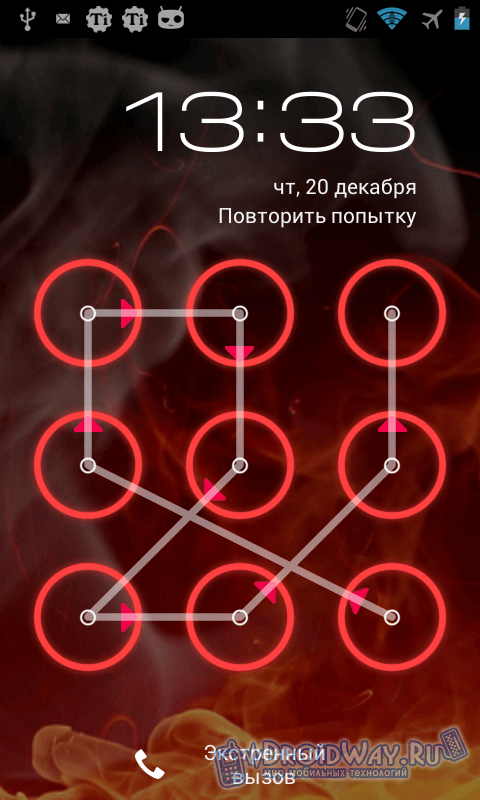
Шаг 5 После ввода пароля нажмите «Продолжить».
Шаг 6 Снова введите тот же буквенно-цифровой пароль, который вы использовали на предыдущем шаге.
Шаг 7 Нажмите «ОК», и все готово.
Часть 3: Как изменить пароль на серии планшетов Samsung
Теперь мы знакомы с изменением паролей на смартфонах Samsung серии S и Note, теперь пришло время узнать, как изменить пароль на смарт-устройствах серии Samsung Tablet.
Шаг 1 Нажмите «Приложения» на главном экране, а затем откройте «Настройки» устройства.
Шаг 2 Прокрутите вниз и коснитесь опции «Блокировка экрана и безопасность» и выберите «Тип блокировки экрана».
Шаг 3 Теперь выберите тип экрана блокировки из вариантов, в данном случае выберите «Пароль».
Шаг 4 Затем вам необходимо ввести пароль для экрана блокировки, ввести буквенно-цифровой пароль для максимальной безопасности. Затем нажмите «Продолжить».
Шаг 5 Затем вам нужно снова ввести тот же пароль и по завершении нажать «ОК».
Часть 4: Советы о том, как удалить пароль на телефонах / планшетах Samsung, если они забыты
Если вы не можете придумать свой пароль, графический ключ или PIN-код, вы, несомненно, можете воспользоваться помощью dr.fone — Разблокировка экрана (Android) , которая является наиболее эффективным инструментом для снятия блокировки в один клик. он может дать результат в течение нескольких секунд. Ниже описаны особенности dr.fone — Screen Unlock (Android) .
Recoverit
Лучшее решение для удаления пароля на телефонах / планшетах Samsung
- Это программное обеспечение может легко удалить пароль, графический ключ, PIN-код или даже отпечаток пальца.
- Вы сможете разблокировать устройство без потери данных.
- Услуга бесплатной пробной версии предоставляется dr.fone пользователям.
- Этот инструмент для удаления экрана блокировки помогает снять блокировки в любой ситуации.
- Обещание о неразглашении данных или конфиденциальности также сопровождается этим инструментом.

2,965,271 человек скачали его
Чтобы узнать, как удалить пароль на телефонах / планшетах Samsung, если он забыт, вам необходимо выполнить шаги, указанные ниже.
Шаг 1 Получите dr.fone на свой компьютер
Посетите сайт и скачайте dr.fone — Android Toolkit. Позже установите и запустите. В главном интерфейсе нажмите «Удаление блокировки экрана».
Шаг 2 Подтвердите процесс
После входа в основной интерфейс подключите устройство к компьютеру с помощью кабеля USB. Не забудьте включить «Отладку по USB» в телефоне Samsung.После этого отметьте крошечный квадрат с надписью «Я согласен с предупреждением и готов продолжить». После подтверждения нажмите «Пуск».
Шаг 3 Matching Recovery Package Загрузка
На этом этапе сначала войдите в режим загрузки, а затем получите соответствующий пакет восстановления. Для входа выключите устройство Samsung и одновременно зажмите кнопки «Домой», «Питание» и «Уменьшение громкости».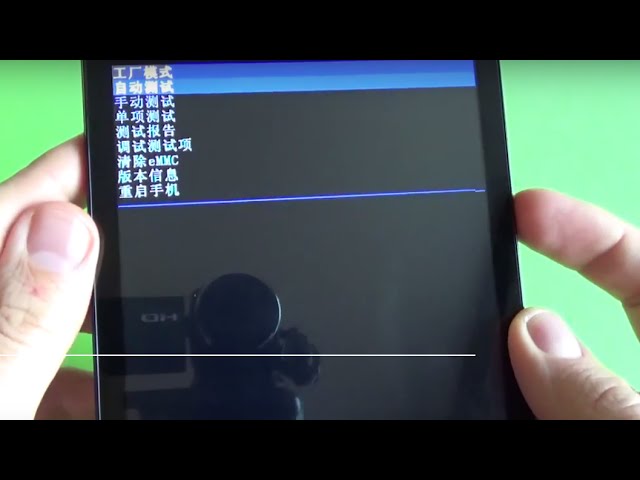
Теперь нажмите «Увеличить громкость», и вы войдете в режим загрузки.После этого нажмите «Пуск», чтобы загрузить пакет восстановления. После загрузки ваш экран блокировки будет легко удален.
Вывод
Теперь, отсюда, вы сможете открыть телефоны или планшеты Samsung, когда вы забыли пароль, используя эти методы и с помощью dr.fone — Screen Unlock, это будет отличный инструмент для настройки вашего телефона Samsung как совершенно нового устройство.
.
РЕШЕНО: Я забыл свой пароль для разблокировки своего Samsung Galaxy 10.1 — Samsung Galaxy Tab 10.1
ПРИМЕЧАНИЕ: Возможно, вам придется подождать от 30 секунд до 1 минуты при выполнении каждого шага.
Если вы не хотите потерять ДАННЫЕ, может появиться сообщение «Забыли пароль?» вариант, и в этом случае Google сбросит пароль по вашей электронной почте. Если этого параметра нет, выполните следующие действия.
Для выполнения заводских / аппаратного сброса выполните следующие действия (вы потеряете все):
1. Выключите питание.
Выключите питание.
2. Нажмите и удерживайте одновременно кнопки увеличения громкости и питания.
3. Когда появится стартовый экран (на экране отображается логотип Samsung), отпустите все кнопки.
4. Используйте кнопку увеличения / уменьшения громкости, чтобы перейти к «очистить данные / восстановить заводские настройки», выберите с помощью кнопки питания
5. Выберите «стереть данные / восстановить заводские настройки»
6. Выберите «Да — удалить все данные пользователя»
- Подождите несколько минут, пока завершится процесс сброса заводских данных.
7. Выберите «перезагрузить систему сейчас»
- Подождите несколько минут до завершения процесса перезагрузки.
.
Смотрите также
- Как вытащить батарею из планшета самсунг
- Как сдать по гарантии телефон самсунг
- Как пользоваться принтером самсунг м2070
- Как поменять на стиральной машинке самсунг тен
- Как раздать вай фай с телефона на телефон самсунг
- Как узнать модель телефона самсунг дуос
- Как зайти в меню рекавери на самсунге
- Как зайти в самсунг аппс на смарт тв
- Как на самсунге j7 включить мигание огонька когда пропущен звонок
- Как на самсунг гелакси настроить интернет
- Как включить холод на кондиционере самсунг
Как разблокировать Android смартфон без пароля и графического ключа?
Время на чтение: 7 мин
Забыть пароль от Android очень просто, в том числе тем, кто им постоянно пользуется. Например, вы всегда используете сканер отпечатка пальца или разблокировку по лицу, а после перезагрузки требуется обязательно ввести пароль или графический ключ. Это довольно неприятная ситуация, в которой приходится искать способ разблокировать Android смартфон или планшет. Возможно ли это, если да, то как и с какими условиями связана данная процедура? Мы проанализировали много различных вариантов и постараемся дать вам исчерпывающую информацию.
Например, вы всегда используете сканер отпечатка пальца или разблокировку по лицу, а после перезагрузки требуется обязательно ввести пароль или графический ключ. Это довольно неприятная ситуация, в которой приходится искать способ разблокировать Android смартфон или планшет. Возможно ли это, если да, то как и с какими условиями связана данная процедура? Мы проанализировали много различных вариантов и постараемся дать вам исчерпывающую информацию.
Можно ли разблокировать Android, если забыли пароль?
Просто так убрать графический ключ, пароль или PIN-код не получится. Для того и создана система безопасности, чтобы ее нельзя было элементарно обойти. К счастью, настоящий владелец имеет определенный арсенал способов, которые позволяют сбросить пароли или снять блокировку на смартфоне или планшете. Для реализации любого из них нужно что-то дополнительное: доступ к одному аккаунту, наличие доверенных устройств или что-то еще.
Читайте также: Как разблокировать заблокированный iPhone?
Самые эффективные способы разблокировать Android устройство
Есть всего несколько действительно рабочих способов разблокировать гаджет с высокой долей вероятности и без дополнительных условий. Всего один из них приходит на помощь, если нужно сохранить еще и данные на устройстве.
Всего один из них приходит на помощь, если нужно сохранить еще и данные на устройстве.
Удаление пароля через Recovery
Способ работает на большинстве устройств, и он способен снимать блокировку экрана без потери данных. Однако реальная эффективность зависит от версии операционной системы и производителя. В любом случае, мы считаем данный способ лучшим, хотя и непростым в реализации.
Как разблокировать Android телефон без потери данных:
- Скачиваем файловый менеджер, который работает с Recovery. Чаще всего используется Aroma Filemanager. Можно скачать с 4pda. Для этого лучше использовать другой смартфон.
- Копируем zip-файл на карту памяти и подключаем ее к заблокированному телефону.
- Полностью отключаем гаджет. Когда он выключен, зажимаем клавишу питания и увеличения громкости.
- Качельками громкости и кнопкой питания выбираем пункт «Install Zip from SD Card» и выбираем из списка наш архив с файловым менеджером.
- Программа должна сразу запуститься, но сейчас еще работать не будет.
 Нужно в рекавери выбрать Automount all devices on start.
Нужно в рекавери выбрать Automount all devices on start. - Перезагружаем устройства и снова входим в Recovery, а затем повторяем процедуру установки программного обеспечения.
- Переименовываем файл locksettings.db. Может быть его даже придется удалить.
Обычно после перечисленных действий забытый пароль сбрасывается и ваш Android становится без пароля. Также способ удаляет и графический ключ.
Сброс данных
Если вы не решились использовать предыдущую инструкцию или она не сработала, 100% решением остается только сбросить смартфона со всеми его данными. Мы бы посоветовали сначала попробовать дополнительные методы, они могут сработать с достаточно неплохими шансами, хотя далеко не у всех. Возможно, вам повезет, если нет, тогда уже вернетесь к сбросу.
Как разблокировать Android, если забыл пароль:
- Переходим в Recovery смартфона.
 Для этого его выключаем и зажимаем клавиши питания и увеличения громкости. На некоторых устройствах это работает по-другому: питание + понижение громкости или зажатие сразу 3 кнопок.
Для этого его выключаем и зажимаем клавиши питания и увеличения громкости. На некоторых устройствах это работает по-другому: питание + понижение громкости или зажатие сразу 3 кнопок. - Выбираем пункт «Wipe data/Factory reset». Для перехода между пунктами используете клавиши регулировки громкости, а для выбора – кнопку питания.
- Подтверждаем начало процедуры в следующем меню.
Есть еще много, чего хочется сказать об этом способе, поэтому мы решили сделать небольшой список важных нюансов:
- Аккаунт Google. Важный нюанс в том, что после сброса настроек Android попытается войти в прежний аккаунт Google и потребует ввести пароль. Если его нет, придется отвязывать устройство. Для этого есть специальные программы, вроде Tenorshare 4uKey.
- Найти устройство. Вы можете сбросить данные смартфона еще более простым способом – через аккаунт Google. Нужно воспользоваться функцией Google Найти устройство.

- Tenorshare 4uKey. Хоть эта программа и позиционируется, как утилита для разблокировки Android гаджетов, она не представляет особой ценности. Она позволяет сбросить код только с полным форматированием памяти. Тот же сброс устройства, только не бесплатный. Подобные программы работают аналогичным образом, смысла в них просто нет.
- Какие данные останутся? У вас останутся только те данные, которые были сохранены на карту памяти (ее нужно извлечь перед форматированием), а также файлы на облачных хранилищах. Та часть информации, которая была загружена на облако, останется.
Другие методы разблокировки Android смартфона
Есть способы, которые потенциально могут помочь, но далеко не всем. Однако же они не требуют сброс смартфона, а значит, в случае успеха сохранят ваши данные. Рекомендуем быстро пробежаться по ним, вначале описания будут указаны условия.
Что стоит попробовать:
- Find My Mobile (только для Samsung). Утилита аналогична Google Найти устройство с тем отличием, что прямо с сайта вы можете разблокировать устройство. Каждый раз так разблокировать все равно неудобно, но по крайней мере вы сможете сделать бекап своих данных.
- Забыли пароль (только для Android 5.0 и ниже). На Android 5.0 и более старых версиях есть вшитая возможность восстановления пароля на случай, если его забудут. Нужно 5 раз ввести код неправильно и появится вариант «Забыли пароль». Инструкция по сбросу отобразится на экране. В этом случае вам нужно будет ввести пароль от своего Google-аккаунта, к которому привязано устройство.
- Smart Lock (только для тех, кто активировал эту функцию ранее).
 Если вы заблаговременно включили Smart Lock, у вас появляется обширный инструментарий для разблокировки. Среди основных вариантов – надежные устройства. Это означает, что при подключении Bluetooth-устройства, которое выбрано в качестве безопасного, экран разблокируется автоматически. Безопасные места – в определенных географических зонах телефон работает без блокировки, например, дома или на работе.
Если вы заблаговременно включили Smart Lock, у вас появляется обширный инструментарий для разблокировки. Среди основных вариантов – надежные устройства. Это означает, что при подключении Bluetooth-устройства, которое выбрано в качестве безопасного, экран разблокируется автоматически. Безопасные места – в определенных географических зонах телефон работает без блокировки, например, дома или на работе.
Вам может быть интересно: Как восстановить удаленные фото на Android?
Перепрошивка устройства тоже остается действенным вариантом разблокировки Android-устройства, но учитывая разнообразие других инструментов, обычно в нем нет необходимости. В любом случае вы сможете разблокировать свой Android-смартфон, главный вопрос заключается в том, останутся ли данные или их придется удалить.
Насколько публикация полезна?
Нажмите на звезду, чтобы оценить!
Средняя оценка 5 / 5. Количество оценок: 2
Оценок пока нет. Поставьте оценку первым.
Поставьте оценку первым.
Забыли код блокировки, PIN-код или пароль на телефоне или планшете Android
Как разблокировать телефон или планшет Android, если вы забыли шаблон кода блокировки, PIN-код или пароль?
Если вы забыли код блокировки, И ваш телефон или планшет Android синхронизированы с Google через учетную запись Gmail, то после того, как вы 5 раз введете неверный шаблон, вы увидите опцию под названием Забыли шаблон . Коснитесь Забыли графический ключ , после чего вы сможете войти в свою учетную запись Google и разблокировать телефон Android.
Если вы активировали функцию диспетчера устройств Android на своем устройстве Android и забыли код блокировки, вы можете использовать диспетчер устройств Android для сброса пароля и разблокировки телефона или планшета Android.
Посетите эту страницу для получения дополнительной информации Удаленный сброс пароля на телефоне или планшете Android.
Если у вас нет учетной записи Gmail или вы забыли PIN-код или пароль блокировки, вы SOL — ваш единственный вариант — отправить планшет производителю для сброса. Или вы можете сбросить планшет к исходным заводским настройкам самостоятельно. Вы потеряете все на планшете, так как он будет сброшен до заводских спецификаций и образа.
Или вы можете сбросить планшет к исходным заводским настройкам самостоятельно. Вы потеряете все на планшете, так как он будет сброшен до заводских спецификаций и образа.
Если ваш планшет полностью заблокирован и вы не можете получить доступ к функциям меню, используйте следующий метод для выполнения аппаратного сброса с помощью внешних клавиш на вашем телефоне или планшете:
- Выключите устройство Android. В этом процессе вам может понадобиться использовать две руки, чтобы правильно нажимать и удерживать кнопки.
- Включите устройство Android с помощью кнопки питания, подождите полных 2 секунды с момента, когда устройство Android начнет отображать логотип производителя, затем нажмите и удерживайте клавишу громкости вниз. (кнопку включения удерживать не следует после включения и появления логотипа)
- «Восстановление Android» появится в верхней части экрана, если время установлено правильно.
 Отпустите кнопку громкости. (если вы продолжите нажимать кнопку уменьшения громкости в этом сообщении, сообщение будет циклически повторяться через «RSD, Fastboot и обратно к Android Recovery. Убедитесь, что в сообщении указано Android Recovery, прежде чем переходить к следующему шагу»). Если вы застряли на протоколе RSD или экране быстрой загрузки, перезагрузите планшет, удерживая кнопку питания, а затем нажав кнопку увеличения громкости)
Отпустите кнопку громкости. (если вы продолжите нажимать кнопку уменьшения громкости в этом сообщении, сообщение будет циклически повторяться через «RSD, Fastboot и обратно к Android Recovery. Убедитесь, что в сообщении указано Android Recovery, прежде чем переходить к следующему шагу»). Если вы застряли на протоколе RSD или экране быстрой загрузки, перезагрузите планшет, удерживая кнопку питания, а затем нажав кнопку увеличения громкости) - Пока на экране отображается «Восстановление Android», нажмите кнопку увеличения громкости, на экране появится надпись «Вход в режим восстановления Android», а через несколько секунд на экране появится изображение робота Android. Кнопки освобождения.
- Удерживайте нажатой кнопку питания, а затем одновременно нажмите клавишу увеличения громкости, чтобы увидеть пункты меню экрана Android Recovery
- Используйте кнопки громкости для перемещения вверх и вниз по выбору в этом меню.
- С помощью кнопки уменьшения громкости прокрутите вниз до «Wipe data/factory reset».

- Коснитесь аппаратной клавиши питания, чтобы выбрать параметр.
- Прокрутите вниз, чтобы выбрать «Да, удалить все данные пользователя».
- Коснитесь кнопки питания, чтобы выбрать. Удаление и форматирование данных займет несколько минут.
- Вы вернетесь обратно в экранное меню восстановления Android.
- Нажмите кнопку питания, чтобы выбрать «Перезагрузить систему сейчас», после чего планшет выключится и снова включится, а затем снова откроется экран начальной настройки/приветствия, который присутствовал при первом включении планшета. тел
Как разблокировать планшет с компьютером или без него
Планшеты Android, обладающие различными замечательными функциями, такими как игры, съемка с камеры, воспроизведение видео и многое другое, стали популярными развлекательными и рабочими инструментами для людей всех возрастов. Установка кода доступа или идентификатора лица для вашего планшета предотвращает несанкционированный доступ. Однако бывали случаи, когда вы забывали пароль своего планшета Android.
Однако бывали случаи, когда вы забывали пароль своего планшета Android.
Что делать, если вы забыли пароль от планшета Android? Есть ли простой способ разблокировать заблокированный планшет? Конечно. Ниже показаны шесть эффективных решений.
Часть 1. Как разблокировать планшет Android с помощью компьютера
Часть 2. Как войти в заблокированный планшет без компьютера
Дополнительный бонус: Как разблокировать планшет Android с заблокированной SIM-картой?
Часть 1. Как разблокировать планшет Android с помощью компьютера
На самом деле, многие мощные программы прекрасно работают на компьютере. Таким образом, все становится проще, если вы разблокируете свой планшет надежным программным обеспечением на компьютере. В этой части мы объясняем два проверенных метода с использованием компьютера.
1.1 Как разблокировать планшет без пароля с помощью разблокировки Android (в один клик)
Являясь отличным инструментом для разблокировки планшетов или телефонов, Android Unlock позволяет удалить графический ключ, PIN-код, пароль и отпечатки пальцев с Android устройство несколькими щелчками мыши за пять минут. Самое главное, он хорошо работает со всеми основными брендами Android, такими как Huawei, Xiaomi, Lenovo, Motorola, OnePlus и т. д., на которых установлена последняя версия Android 2.1.
Самое главное, он хорошо работает со всеми основными брендами Android, такими как Huawei, Xiaomi, Lenovo, Motorola, OnePlus и т. д., на которых установлена последняя версия Android 2.1.
Если вы используете телефон Samsung или LG, вы даже можете разблокировать некоторые модели без потери данных, например, Samsung SM-G9280/SM-G9200/SM-N9006/SM-N9007/N9008/GT-N5120/GT P5100, LG G2/G3/G4/Optimus/Tribute и т. д.
Примечание: Планшет Android в процессе разблокировки (за исключением некоторых старых телефонов Samsung/LG). Поэтому, если необходимо, попробуйте получить доступ к заблокированному устройству Android через USB, чтобы сделать резервную копию содержимого и настроек, прежде чем продолжить.
Как открыть планшет, если я забыл пароль?
1. Установите и запустите программное обеспечение после его загрузки на компьютер. Далее выберите Экран Разблокируйте на интерфейсе и подключите планшет Android к компьютеру с помощью USB-кабеля.
Затем коснитесь режима Разблокировать экран Android , чтобы продолжить.
2. Выберите нужную модель планшета из соответствующих списков и нажмите Далее .
3. Следуйте инструкциям на экране, чтобы загрузить планшет Android в режим загрузки.
После этого начнется автоматическая загрузка пакета восстановления для вашего устройства, которая длится несколько минут.
4. После загрузки пакета восстановления программа автоматически удалит пароль и разблокирует планшет.
Дальнейшее чтение:
Как разблокировать телефон Android без кода? РЕШЕНО!
Как обойти экран блокировки LG без сброса? (Решено)
1.2 Как открыть заблокированный планшет Android с помощью Android Debug Bridge (комплекс)
Использование команд Android Debug Bridge на ПК с Windows также может разблокировать планшет без пароля. Однако этот способ сложен и требует квалифицированных технических знаний для понимания и тщательного следования. Если вы новичок в технологиях, выберите другие альтернативные способы.
Однако этот способ сложен и требует квалифицированных технических знаний для понимания и тщательного следования. Если вы новичок в технологиях, выберите другие альтернативные способы.
Как разблокировать планшет Android, если я забыл пароль блокировки?
1. Загрузите файл Android SDK и Android Debug Manager (ADB) на свой ПК с Windows.
2. Отключите антивирусное программное обеспечение и Защитник Windows на вашем ПК. После этого запустите инструменты SDK и извлеките их на диск C.
3. Скопируйте путь к установленной папке и вставьте его в системные настройки как новый после выбора переменных среды.
4. Щелкните правой кнопкой мыши любое пустое место, чтобы открыть командное окно.
5. Подключите планшет Android к компьютеру с помощью USB-кабеля и введите устройства ADB в командном окне, чтобы перепроверить соединение.
6. Введите или скопируйте и вставьте следующую оболочку ADB в командном окне, чтобы снять блокировку графического ключа/PIN-кода/пароля на планшете: RM/DATA/SYSTEM/PASSWORD.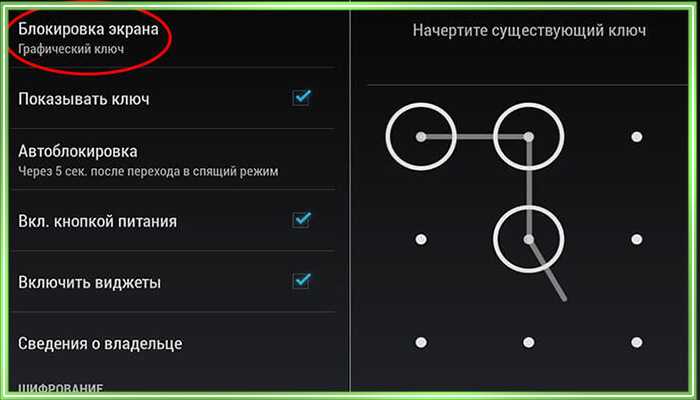 KEY
KEY
7. Нажмите клавишу Enter на клавиатуре, чтобы ввести коды. Ваш планшет будет свободен от экрана блокировки после его перезапуска в случае успеха.
Вам может понравиться: Вот 6 отличных инструментов для снятия блокировки экрана Android. Вы можете выбрать один из них, чтобы легко разблокировать устройство Android.
Часть 2. Как попасть в заблокированный планшет без компьютера
Также можно разблокировать планшет без компьютера, если компьютера нет под рукой. Однако в некоторых случаях может потребоваться проверка паролей других учетных записей, связанных с вашим устройством.
2.1 Как разблокировать планшет Android, если я забыл пароль через учетную запись Google (Android 4.4 и старше)
Служба Google по умолчанию поставляется с каждым планшетом Android. Предположим, вы помните учетную запись Google и пароль, связанные с вашим планшетом Android. В этом случае вы можете разблокировать планшет с помощью учетной записи Google. Но так работают только старые модели Android с Android 4.4 и ниже и подключением к сети Wi-Fi.
Но так работают только старые модели Android с Android 4.4 и ниже и подключением к сети Wi-Fi.
Мой планшет заблокирован. Как попасть в заблокированный планшет через аккаунт Google?
1. Введите неверный пароль или нарисуйте неправильный рисунок пять раз подряд.
2. Коснитесь параметра Забыли графический ключ/пароль в правом нижнем углу экрана блокировки и выберите Введите данные учетной записи Google . Если параметр Забытый шаблон/пароль не появляется после пяти неправильных попыток, ваш планшет не поддерживает этот метод.
3. Нажмите Далее , введите свои учетные данные Gmail и нажмите Войти . Когда он отобразит страницу настроек разблокировки экрана , создайте временный шаблон экрана/PIN/пароль для своего планшета.
4. Используйте новый графический ключ для разблокировки планшета. После разблокировки вы можете установить новый код или шаблон блокировки экрана в Настройки > Блокировка экрана .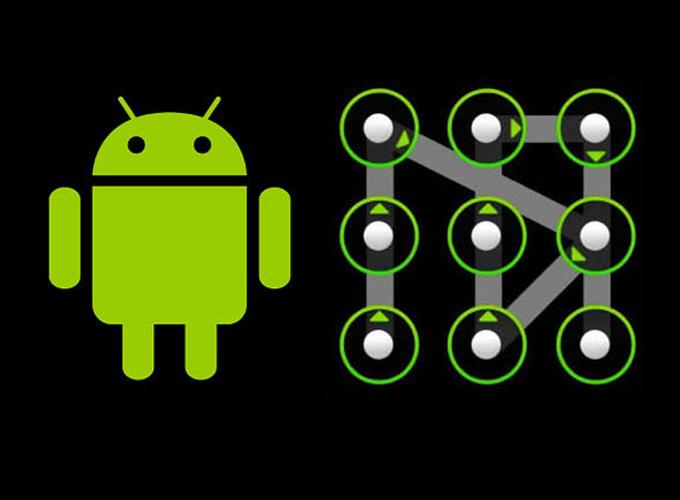
2.2 Как разблокировать планшет Android без PIN-кода с помощью сброса настроек
Другой способ разблокировки планшета — сброс настроек планшета Android до заводских настроек. Обратите внимание, что этот способ удалит все содержимое и настройки устройства. Но вы можете восстановить свои электронные письма, приложения, настройки и т. Д. Из своей учетной записи Google, если вы ранее создали их резервную копию.
Чтобы разблокировать планшет с помощью сброса настроек:
1. Нажмите и удерживайте кнопку Power на планшете и выберите параметр Power Off , чтобы выключить его.
2. Нажмите и удерживайте одновременно кнопки Volume Down + Power , чтобы перевести устройство в режим восстановления. Продолжайте удерживать кнопки, пока не увидите на экране меню Start .
3. Нажмите кнопку уменьшения громкости , чтобы выделить параметр режима восстановления, и нажмите кнопку Power кнопку, чтобы выбрать его.
4. Выберите параметр Wipe data/Factory reset с помощью кнопок Volume и нажмите кнопку Power для подтверждения.
5. Выберите Да , чтобы начать процесс сброса. После этого подождите от 20 до 30 минут, пока ваше Android-устройство не будет разблокировано.
Советы: Как без труда передавать файлы между ПК и планшетом Android? Следуйте этому руководству, и вы сможете достичь этого.
2.3 Как разблокировать планшет Android с помощью функции «Найти мой мобильный телефон онлайн» (только для Samsung)
Предположим, вы используете планшет Samsung и ранее включили функцию «Найти мой мобильный телефон». Вы можете разблокировать планшет с помощью своей учетной записи Samsung в Интернете за считанные минуты.
Как разблокировать заблокированный планшет Samsung?
1. Посетите страницу официального веб-сайта Find My Mobile из браузера и войдите в систему, используя свою учетную запись Samsung и пароль.
2. Щелкните вкладку Разблокировать мой экран на левой боковой панели > Разблокировать .
3. Дождитесь разблокировки экрана блокировки Samsung.
2.4 Как разблокировать планшет, если вы забыли пароль с помощью ADM
Функция диспетчера устройств Android, теперь известная как «Найти мое устройство», включена на каждом устройстве Android по умолчанию. Предположим, вы не выключите его, пока ваш планшет не будет заблокирован, а планшет Android не будет подключен к Интернету. Вы можете разблокировать планшет, удалив его удаленно.
Вот как:
1. Откройте google.com/android/find в браузере на другом устройстве и введите данные своей учетной записи Google для входа.
2. Выберите заблокированный планшет в разделе Все устройства , а затем выберите параметр Стереть устройство .
3. Нажмите кнопку Erase и подтвердите свой пароль учетной записи Google.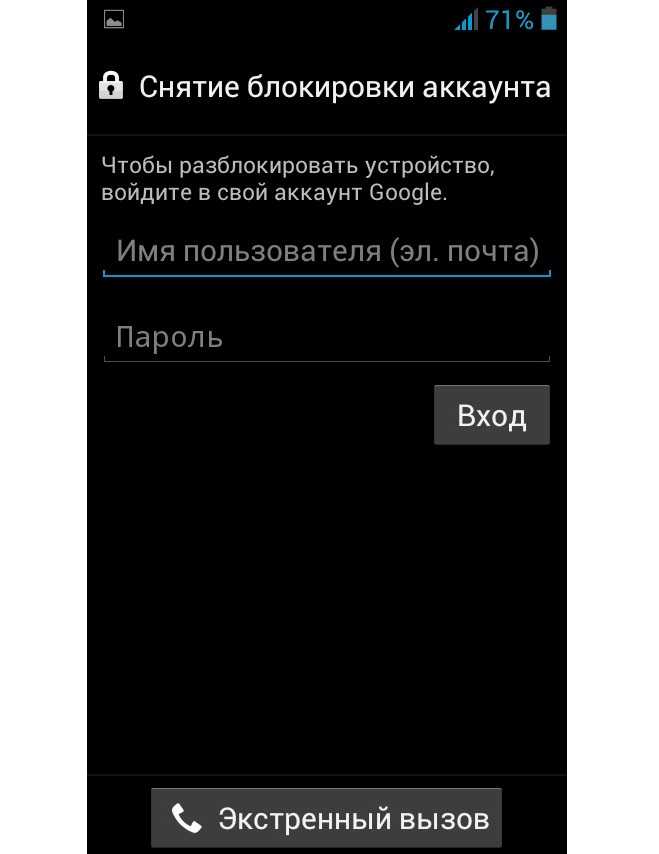 По завершении ваше устройство будет разблокировано, но вы потеряете все данные устройства.
По завершении ваше устройство будет разблокировано, но вы потеряете все данные устройства.
Дополнительный бонус: как разблокировать Android-планшет с заблокированной SIM-картой?
Ваш Android-планшет блокирует SIM-карту? Вы можете обратиться к следующим инструкциям, чтобы шаг за шагом разблокировать блокировку SIM-карты на планшете.
- Посетите веб-сайт Mobile Wireless Device Unlocking, чтобы убедиться, что ваш планшет можно разблокировать.
- Обратитесь в службу поддержки клиентов T-mobile, чтобы запросить код разблокировки мобильного устройства для вашего планшета.
- Коснитесь #06# , чтобы проверить IMEI и вставьте SIM-карту не T-Mobile в лоток для SIM-карт планшета.
- Включите планшет и подождите, пока устройство предложит вам ввести код разблокировки.
- Щелкните пустое поле на Разблокировать и закрыть 9Экран 0006 и введите код разблокировки.
- Нажмите кнопку Назад , чтобы сложить клавиатуру.




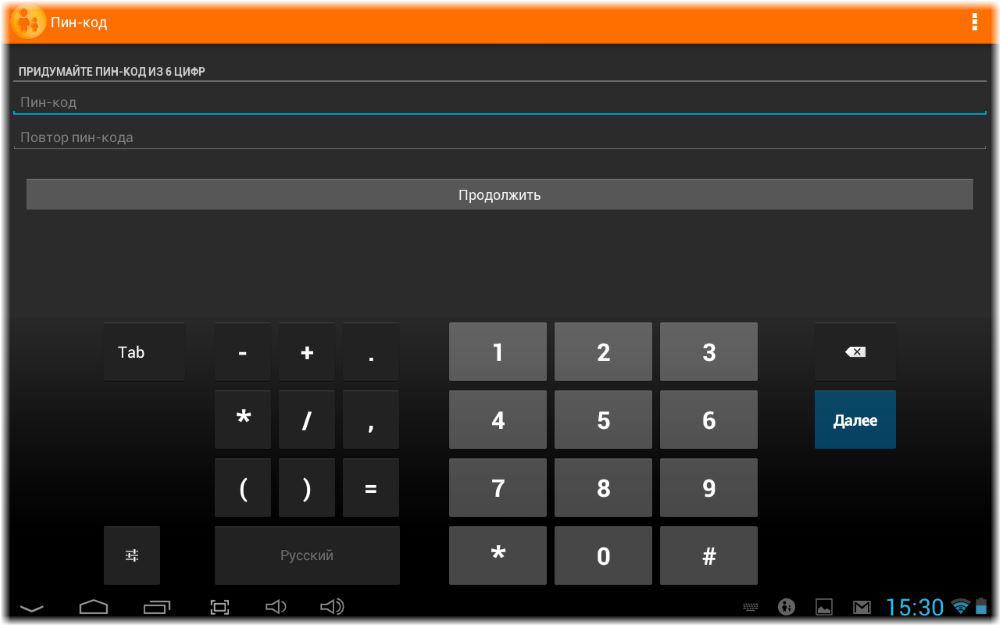 Нужно в рекавери выбрать Automount all devices on start.
Нужно в рекавери выбрать Automount all devices on start.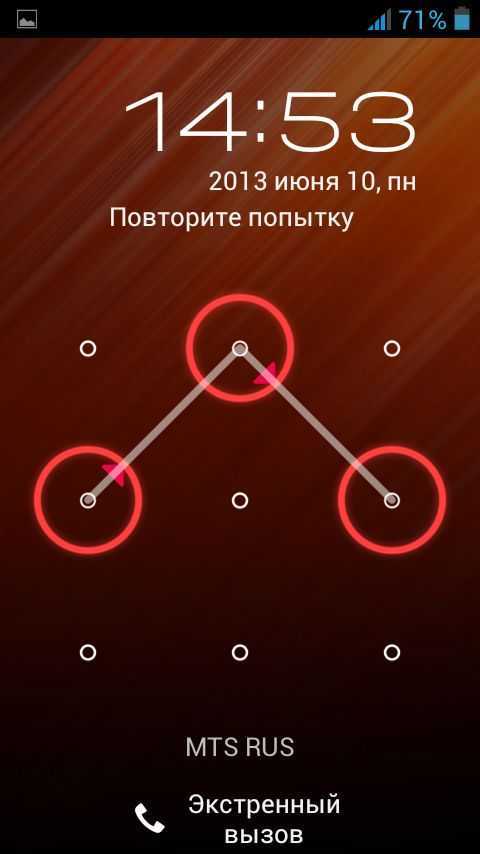 Для этого его выключаем и зажимаем клавиши питания и увеличения громкости. На некоторых устройствах это работает по-другому: питание + понижение громкости или зажатие сразу 3 кнопок.
Для этого его выключаем и зажимаем клавиши питания и увеличения громкости. На некоторых устройствах это работает по-другому: питание + понижение громкости или зажатие сразу 3 кнопок.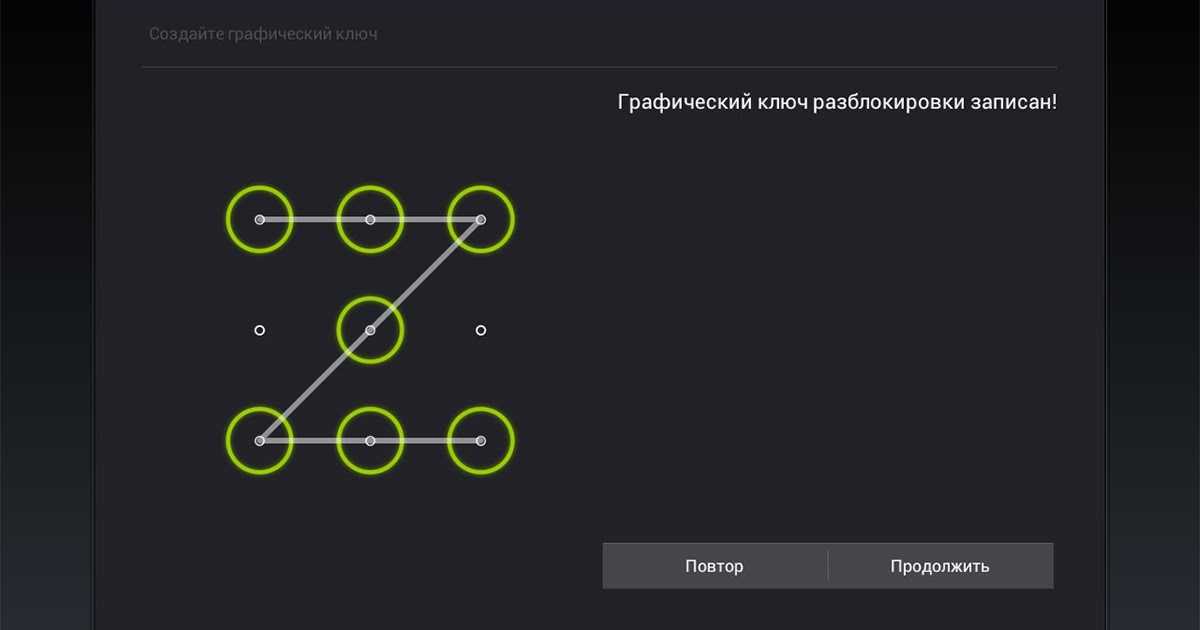
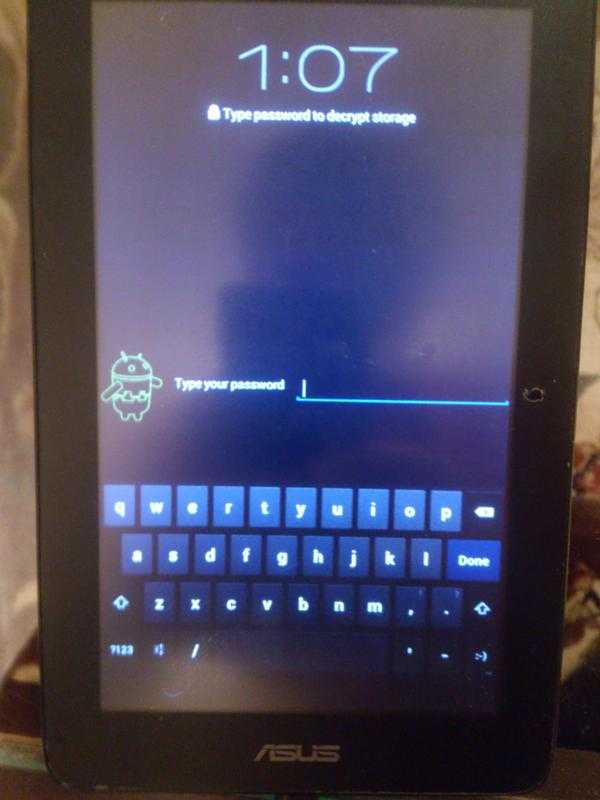 Если вы заблаговременно включили Smart Lock, у вас появляется обширный инструментарий для разблокировки. Среди основных вариантов – надежные устройства. Это означает, что при подключении Bluetooth-устройства, которое выбрано в качестве безопасного, экран разблокируется автоматически. Безопасные места – в определенных географических зонах телефон работает без блокировки, например, дома или на работе.
Если вы заблаговременно включили Smart Lock, у вас появляется обширный инструментарий для разблокировки. Среди основных вариантов – надежные устройства. Это означает, что при подключении Bluetooth-устройства, которое выбрано в качестве безопасного, экран разблокируется автоматически. Безопасные места – в определенных географических зонах телефон работает без блокировки, например, дома или на работе. Отпустите кнопку громкости. (если вы продолжите нажимать кнопку уменьшения громкости в этом сообщении, сообщение будет циклически повторяться через «RSD, Fastboot и обратно к Android Recovery. Убедитесь, что в сообщении указано Android Recovery, прежде чем переходить к следующему шагу»). Если вы застряли на протоколе RSD или экране быстрой загрузки, перезагрузите планшет, удерживая кнопку питания, а затем нажав кнопку увеличения громкости)
Отпустите кнопку громкости. (если вы продолжите нажимать кнопку уменьшения громкости в этом сообщении, сообщение будет циклически повторяться через «RSD, Fastboot и обратно к Android Recovery. Убедитесь, что в сообщении указано Android Recovery, прежде чем переходить к следующему шагу»). Если вы застряли на протоколе RSD или экране быстрой загрузки, перезагрузите планшет, удерживая кнопку питания, а затем нажав кнопку увеличения громкости)
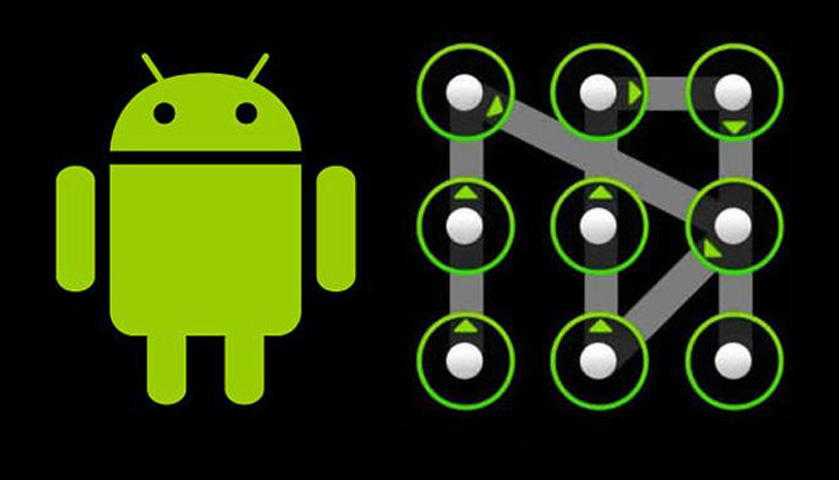
Ваш комментарий будет первым